حال برای تغییر اندازه و حجم عکس، آن را در فتوشاپ باز کنید. از منوی file گزینه save for web and devices... را انتخاب کنید. پنجره ای مانند شکل زیر به نمایش در می آید:
با باز کردن منوی Preset فرمتی را که میخواهید فایل ذخیره شود انتخاب کنید. فرمت های gif و Png حجم پایینی دارند، اما برای استفاده در صفحات وبلاگ معمولاً از فرمت jpeg استفاده می شود. پس از انتخاب فرمت، در قسمت quality میتوانید کیفیت عکس را انتخاب کنید. این عدد را تا جایی که کیفیت عکسی که در سمت چپ میبینید قابل قبول باشد، کم کنید. زیرا هر قدر این عدد کوچکتر باشد، حجم فایل نهایی شما کمتر خواهد بود. بیشتر اوقات استفاده از اعداد ۶۰ تا ۷۰ کاملاً مناسب است.
بعد از اعمال هر یک از این تغییرات، میتوانید حجم تقریبی فایل نهایی را در گوشه پایین و سمت چپ صفحه در زیر عکس ببینید. حال نوبت به سایز عکس می رسد. شما قبلاً اندازه مناسب عکس وبلاگ تان را انتخاب کرده اید. حال باید عکس را به اندازه مورد نظر در آورید.
در قسمت Image Size میتوانید اندازه عکس را بر حسب پیکسل وارد کنید. در جلوی عبارت W عرض عکس را و در جلو حرف H ارتفاع آن را وارد کنید. البته این تنظیمات معمولاً به گونهای هستند که با انتخاب یکی، دیگری هم به طور خودکار تغییر می کند. بعد از اینکه یکی از این اندازه ها را وارد کردید، کلید اینتر را بزنید تا نتیجه را ببینید. معمولاً انتخاب اندازهای بین ۴۵۰ تا ۶۰۰ پیکسل برای عرض عکس در وبلاگ های مختلف مناسب است. بعد از اتمام تنظیمات کلید save را بزنید، تا در محلی که میخواهید و با اسم دلخواه تصویر نهایی را ذخیره کنید.
با این تنظیمات معمولاً حجم فایل نهایی شما کمتر از ۱۰۰ کیلوبایت خواهد بود. اندازه آن هم به گونهای است که صفحه تان را به هم نمی ریزد و همچنین دعای خیر خوانندگان بدرقه راه وبلاگ تان خواهد بود!
نکته دیگری که ذکر آن در خصوص آماده سازی عکسها ضروری است، نحوه جداسازی و استفاده از بخش خاصی از تصویر است. گاهی اوقات میخواهید فرد یا مکان خاصی را از عکس حذف کنید و تنها بخشی از آن را در وبلاگ تان قرار دهید. برای این کار میتوانید از ابزار crop در فتوشاپ استفاده کنید. بر روی دکمه کراپ در کادر ابزارهای فتوشاپ کلیک کنید. حال در نقطهای از عکس که میخواهید جدا شود کلیک کرده و با نگه داشتن دکمه، موس را حرکت دهید تا بخش مورد نظر انتخاب شود. یک کادر در عکس ایجاد میشود که فضای اطراف آن خاکستری است. میتوانید با گرفتن و کشیدن لبه ها منطقه انتخابی را کم و زیاد کنید. هنگامی که منطقه مناسب انتخاب شد، کلید اینتر را بزنید تا بخشهای اضافی حذف شوند. حال با روشی که در بالا گفته شد، تصویر را در اندازه و حجم مناسب ذخیره کرده و استفاده نمایید.
گام سوم: حال که عکس مناسب انتخاب و ویرایش شد، باید به دنبال روشی برای استفاده از آن باشیم. اگر وبلاگ شما بر روی یک هاست و دامین اختصاصی قرار داشته باشد، مشکلی نخواهید داشت و میتوانید عکسها را به راحتی آپلود کرده و در مطلب تان قرار دهید.
در صورتی که از سرویس های عمومی وبلاگ نویسی استفاده میکنید احتمالاً آنها امکان آپلود عکس را در همان اکانت به شما میدهند. هرچند برای آن محدودیتهایی وجود دارد. اما اگر چنین امکانی را ندارید، میتوان از برخی سایتها که فضای رایگان برای آپلود فایل یا نمایش عکس در اختیار تان میگذارند استفاده کنید. از مشهورترین سایتهای آپلود عکس میتوان به فلیکر، تامبلر و پیکاسا وب اشاره کرد. شما میتوانید با ساختن اکانت در هر یک از این سایتها، عکسهای تان را در آنها قرار دهید و آنگاه لینک عکس را در بخش ورود عکس مطلب وارد کنید.
اگر ایمیل یاهو داشته باشید، با همان نام کاربری و کلمه عبور میتوانید وارد سایت فلیکر شده و از امکانات آن استفاده کنید. برای استفاده از پیکاسا وب هم داشتن ایمیل جیمیل کفایت کرده و نیازی به ساخت اکانت جدید نیست.
ویدیو: با توجه به اینکه سرعت اینترنت رو به افزایش است و همچنین ابزارهای ضبط تصاویر ویدیویی روز به روز کوچکتر و با کیفیت تر می شوند، قرار دادن ویدیو در مطالب وبلاگ به امری عادی بدل شده است. برای این کار شما میتوانید یکی از سرویس های آپلود رایگان ویدیو را انتخاب کرده و تصاویر ویدیویی مورد علاقه تان را در آن قرار دهید. سپس با یک کد ساده که خود این سایتها معمولاً در قسمت Embed در اختیارتان میگذارند، آنها را درون مطلب تان قرار دهید. از سرویس های مناسب آپلود و اشتراک ویدیو میتوان به یوتیوب شرکت گوگل و Viddler اشاره کرد.
جدا از نحوه نمایش و سرویس انتخابی برای اشتراک ویدیوها توجه به چند نکته ضروری می نماید. اول از همه اگر ویدیو توسط خودتان تصویر برداری شده است، لطفاً به حفظ حریم خصوصی افراد و مکان های موجود در آن توجه داشته باشید. همچنین با وجود دوربین های هندی کم کوچک و گوشی های موبایل با کیفیت ضبط تصویر HD شما میتوانید ویدیوهای بسیار خوب و با کیفیتی تولید کنید. اما آیا به توانایی خوانندگان وبلاگ تان برای مشاهده یک تصویر پرحجم (هرچند با کیفیت) توجه کرده اید. بسیاری از افراد ترجیح میدهند به جای اینکه ساعتها منتظر لود شدن و تماشای یک ویدیوی با کیفیت بنشینند، آن را با کیفیت پایین تر ولی در مدت زمان کمتری ببینند. پس لطفاً به فکر سرعت اینترنت و پهنای باند خوانندگان هم باشید.
نکته دیگر در خصوص مدت زمان ویدیوها است که هم بر حجم آن و هم حوصله تماشاگر کاملاً تأثیر گذار است. ممکن است در یک اردوی دوستانه یا جمع خانوادگی یا جشن، تمامی لحظات برای شما خاطره انگیز و دوست داشتی باشند. اما خواننده وبلاگ تان که میخواهد اتفاق بامزه خیس شدن استادتان یا شیرین کاری پسرخاله کوچک تان را ببیند، هیچ علاقهای ندارد که برای دیدن یک اتفاق ۲۰ ثانیه ای، یک ویدیوی ۱۰ دقیقهای را تحمل کند. یا برای تماشای یک دیالوگ زیبا از فیلم جدید تارانتینو، هیچگاه به تماشای تمام آن سکانس در وبلاگ شما نخواهد نشست.
پس یادمان باشد که زمان و حجم در استفاده از ویدیو بسیار مهم و حیاتی هستند و حتی میتوانند باعث از دست رفتن خوانندگان یک وبلاگ شوند. شاید بتوان گفت این ضربالمثل قدیمی کاملاً مصداق دارد: کم گوی و گزیده گوی چون در. در انتخاب ویدیو هم به حقوق مولفین و کپی رایت توجه داشته باشید. نکته آخر هم این است که بسیاری از سرویس دهنده های رایگان ویدیو در ایران فیلتر هستند. سرویسی را انتخاب کنید که توسط خوانندهها قابل مشاهده باشد.
صدا: ممکن است بخواهید یک وبلاگ صوتی به راه بیاندازید که پادکست نام دارد. در این صورت به جای نوشتن بیشتر ترجیح میدهید که برای شنوندگان خود صحبت کنید. اینجا هم حجم حرف اول را میزند. هر چه فایل صوتی کوچکتر باشد، خواننده وبلاگ راضی تر خواهد بود.
برای استفاده از یک آهنگ در وبلاگ تان یا راه اندازی پادکست، باید ابتدا آن را بر روی یک سرور آپلود نمایید و یا اینکه سروری در اینترنت بیابید که فایل مورد نظرتان بر روی آن موجود باشد. برای این کار میتوانید از برخی سایتهای آپلود و اشتراک رایگان فایل استفاده کنید. سایت Boomp3 (http://boomp3.com) به شکل جالبی با استفاده از امکان آپلود و اشتراک برنامه Dropbox امکان آپلود و پخش فایلهای mp3 را برای شما فراهم می آورد. البته میتوانید از سایتهایی مانند www.fileden.comو http://imeem.comهم استفاده کنید.
مرحله بعد استفاده از یک برنامه پخش کننده است. با استفاده از کدهای جاوا اسکریپت و امکانات مرورگر خواننده وبلاگ، میتوان شکلهای مختلف پخش کننده را در اختیار بازدید کننده قرار داد. فقط در انتخاب برنامه مناسب، به امکان کنترل کامل فایل صوتی در حال پخش توسط خواننده وبلاگ توجه داشته باشید. برای انتخاب پخش کننده مناسب میتوانید به این راهنما مراجعه کنید.
http://www.labnol.org/ internet/design/html-embed- mp3-songs-podcasts-music-in- blogs-websites/2232/
دوست عزیز، به سایت علمی نخبگان جوان خوش آمدید
مشاهده این پیام به این معنی است که شما در سایت عضو نیستید، لطفا در صورت تمایل جهت عضویت در سایت علمی نخبگان جوان اینجا کلیک کنید.
توجه داشته باشید، در صورتی که عضو سایت نباشید نمی توانید از تمامی امکانات و خدمات سایت استفاده کنید.





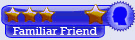
.gif)




 پاسخ با نقل قول
پاسخ با نقل قول



علاقه مندی ها (Bookmarks)